Criando um atributo para desconto à vista
Aprenda como criar um atributo para ser utilizado em regras de promoções. Se você utiliza descontos diferentes no pagamento à vista para determinados produtos, então sua regra de promoção deverá ser baseada em um atributo, além do método de pagamento. Veja o passo a passo de como criar o atributo neste tutorial.
- Catálogo
- Atributos
- Gerenciar Atributos
- No canto superior direito clique em “Adicionar Novo Atributo”
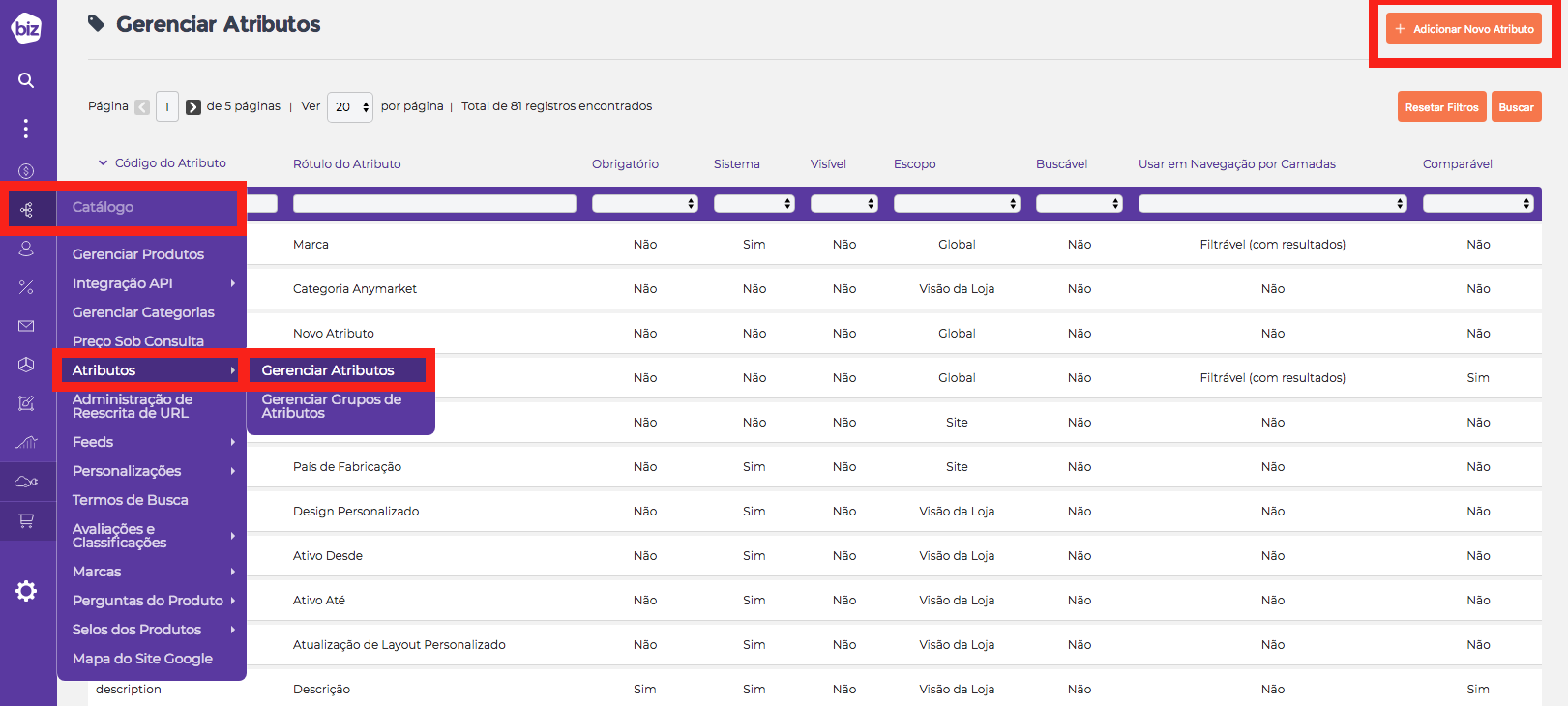
Acesse o Gerenciar Atributos.
- 2
Configurações do Atributo
Em Propriedades do Atributo, preencha as informações do atributo conforme a seguir:
Código do Atributo: É o código identificador do atributo para uso interno. Deve ser único, sem espaços, sem caracteres especiais e com letras minúsculas. O comprimento máximo de código de atributo deve ser inferior a 30 caracteres.
Escopo: Se refere ao nível em que o atributo poderá ser editado, podendo ser de acordo com a Visão de Loja, Website (Site) ou Global (Todas as Lojas). Escolha o escopo Global.
Tipo de atributo: Define o tipo do atributo que será criado. Escolha a opção Dropdown.
Em Propriedades do Frontend, deixe como “Sim” os campos: “Usar para Condições de Regra de Promoção” e “Usado na Listagem de Produtos”.
Mantenha as outras configurações padrões.
- 3
Gerenciar Rótulos/Opções
O nome do atributo é definido na aba Gerenciar Rótulo / Opções, dessa forma, acesse:
- Gerenciar Rótulo/Opções
- Em “Gerenciar Títulos” insira o nome do atributo no campo Admin
- Em Gerenciar Opções clique em “+ Adicionar Opção” e insira as opções de desconto que necessita, conforme o vídeo a seguir
- Clique em “Salvar Atributo” no canto superior direito
- 4
Coloque o atributo no grupo de atributos
Após criar o atributo é necessário incluí-lo no grupo de atributos da loja, para isso, realize os seguintes procedimentos:
- Acesse Catálogo
- Atributos
- Gerenciar Grupos de Atributos
- Clique no grupo de atributos desejado
- Clique e arraste o novo atributo criado da coluna “Atributos não atribuídos” para “Grupos”
- Salve as alterações
Obs: A posição incluída é a mesma que será exibida no cadastro de produto.
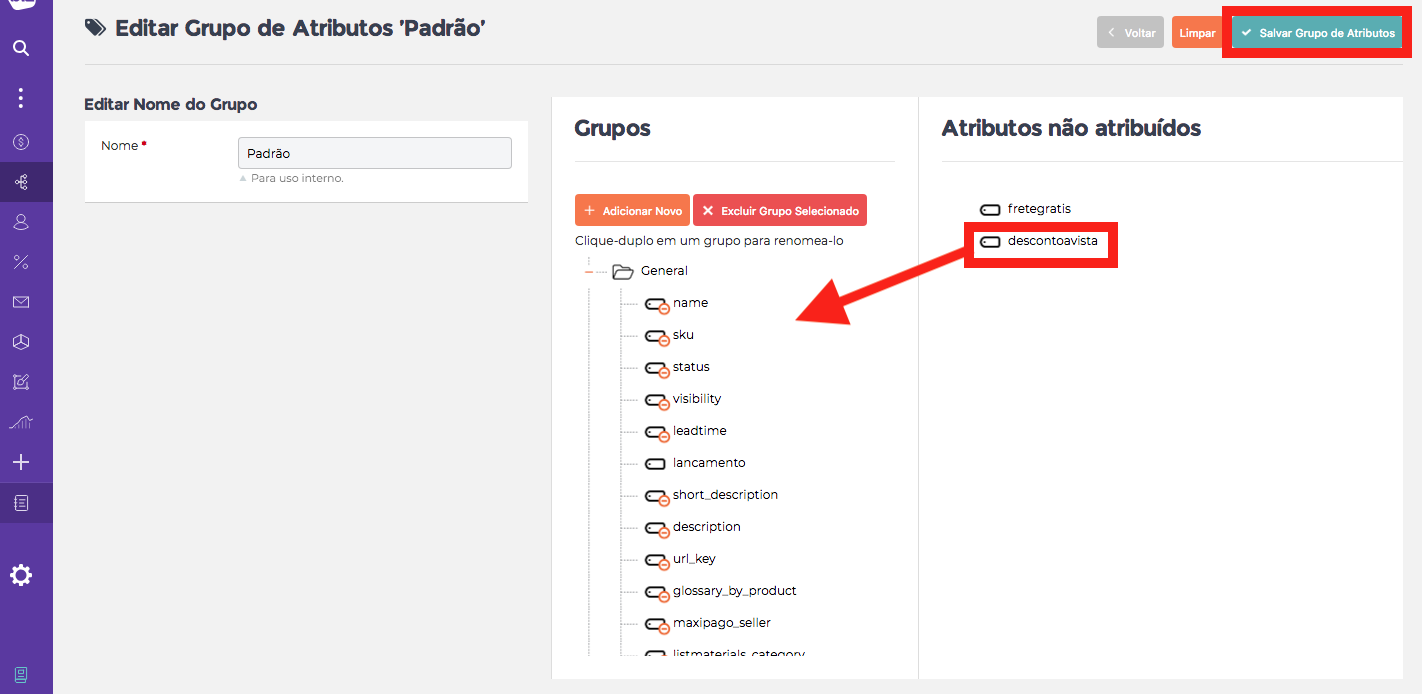
Coloque o atributo no grupo de atributos.
- 5
Atributo criado!
-
Ainda tem dúvidas? Sem problema. Nosso time de suporte te ajuda.
-
Abra um chamado:
A equipe de atendimento da Biz está a posta para te atender, crie um ticket ou envie um e-mail.
Criar Tickete-mail: [email protected]
-
Se preferir faça uma ligação: